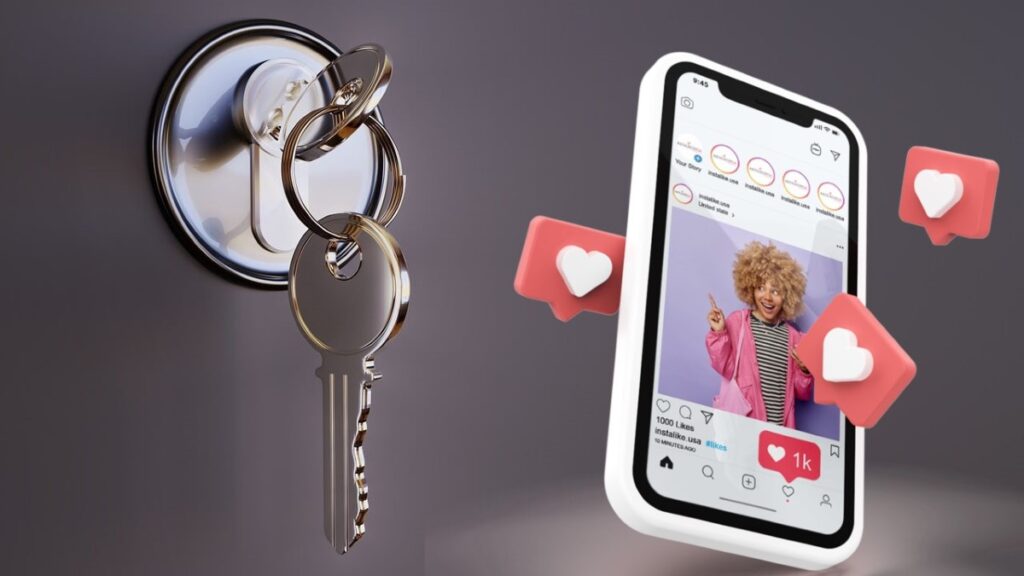
Por lo general, con frecuencia nos aseguramos de tener copias de seguridad de los chats de WhatsApp, de las fotos y de los archivos de audio que hemos recibido. Pero, ¿sabías que es posible crear una copia de seguridad de tus historias de Instagram? Hoy veremos las distintas opciones que tienes a tu alcance para conseguirlo.
Al igual que otras redes sociales, Instagram permite hacer una copia de seguridad de las historias y publicaciones que hemos compartido. Así como de toda la actividad que hemos tenido en nuestra cuenta, tales como comentarios, me gusta, etc. Esta acción puedes realizarla a través del Centro de cuentas de Meta y no es un proceso nada complicado.
Cómo crear una copia de seguridad de tus historias de Instagram
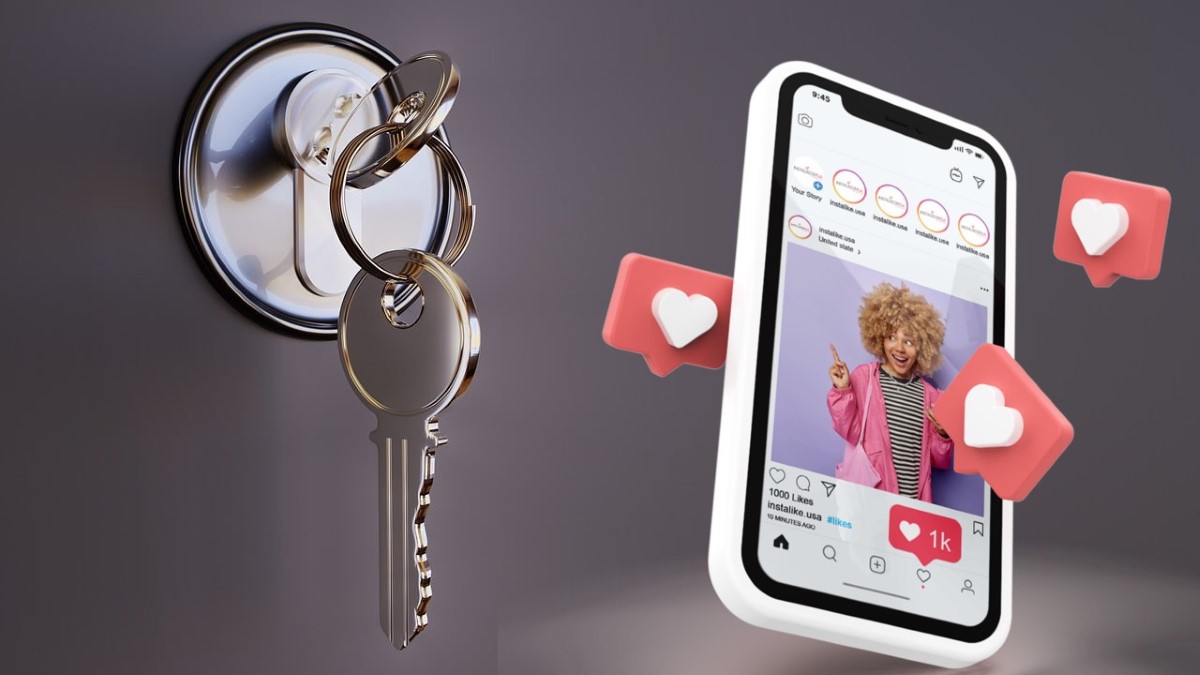
¿Cuál es el propósito de tener una copia de seguridad de tus historias de Instagram? Básicamente, si guardas estas historias en tu dispositivo, ordenador o correo electrónico, tienes un respaldo en caso de que, por alguna razón, tus historias se borren de tu cuenta de Instagram.
Por otro lado, crear una copia de seguridad de tus historias en Instagram también hace posible que compartas este contenido con otras personas. ¿Por qué? Cuando subes una historia, esta solo tiene una duración de 24 horas. Después que ese tiempo ha transcurrido, solo tú tienes acceso a ellas, tus seguidores no.
A continuación, te enseñaremos distintos métodos para conseguir una copia de seguridad de tus historias de Instagram:
- Accediendo al Centro de cuentas
- Guardando tus historias en la Galería del móvil
- Archivando tus Historias
- Descargando toda la información de tu cuenta
A través del Centro de cuentas de Meta
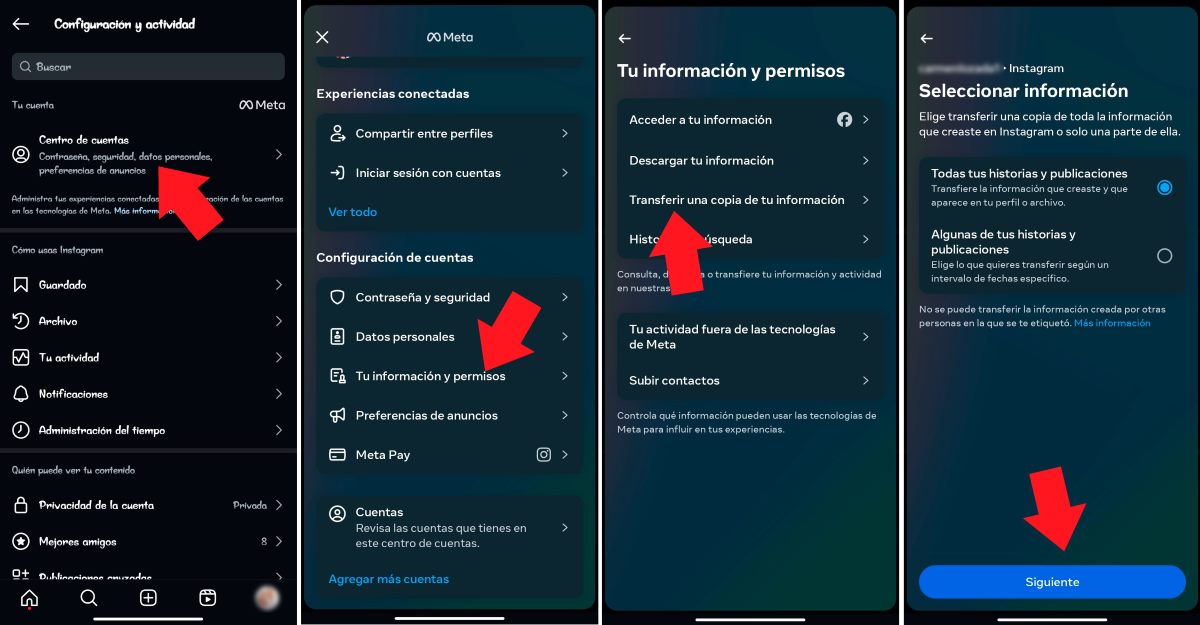
La primera forma de transferir una copia de seguridad de tus historias de Instagram es a través del Centro de cuentas de Meta. Con ello, puedes enviar a otras cuentas de respaldo todas las historias que has compartido hasta ahora. Por ejemplo, puedes usar Google Fotos u otros servicios en la nube que estén disponibles y que utilices personalmente.
Estos son los pasos para crear una copia de seguridad de tus historias de Instagram desde el Centro de cuentas:
- Ingresa a tu perfil de Instagram.
- Toca las tres líneas de la parte superior derecha.
- Pulsa sobre Centro de cuentas.
- Ahora, selecciona Tu información y permisos.
- Toca en Transferir una copia de tu información.
- Selecciona la cuenta de Instagram en la que están tus historias.
- Elige si hacer una copia de Todas tus historias y publicaciones o solo Algunas de tus historias y publicaciones, y toca en Siguiente.
- Escoge adónde quieres enviar la copia de seguridad y cuántas veces hacerlo y toca en Siguiente.
- Elige lo que quieres transferir (si solo las Historias o las Publicaciones también).
- Elige el intervalo de fechas que quieres guardar y presiona Siguiente.
- Conecta tu cuenta de Meta con el servicio de la nube que hayas elegido y, finalmente, toca en Iniciar transferencia y listo.
Haz que tus historias se guarden automáticamente en la Galería

Una segunda forma de tener una “copia de seguridad” de las historias de Instagram, es activar la opción para que se guarden automáticamente en tu Galería. Y, aunque por lo general está activada por defecto, en algunos dispositivos hay que hacerlo de forma manual. ¿Cómo se hace? Sigue este procedimiento:
- Ingresa en el Inicio de tu Instagram.
- Desliza tu dedo hacia la derecha para activar la cámara o toca en el botón +.
- Toca en la rueda dentada de la esquina superior derecha.
- Selecciona Historia.
- Desliza el interruptor en la opción Guardar historia en la galería.
- Listo. De esta forma tus historias publicadas siempre se guardarán en tu teléfono.
Guarda tus historias en el Archivo
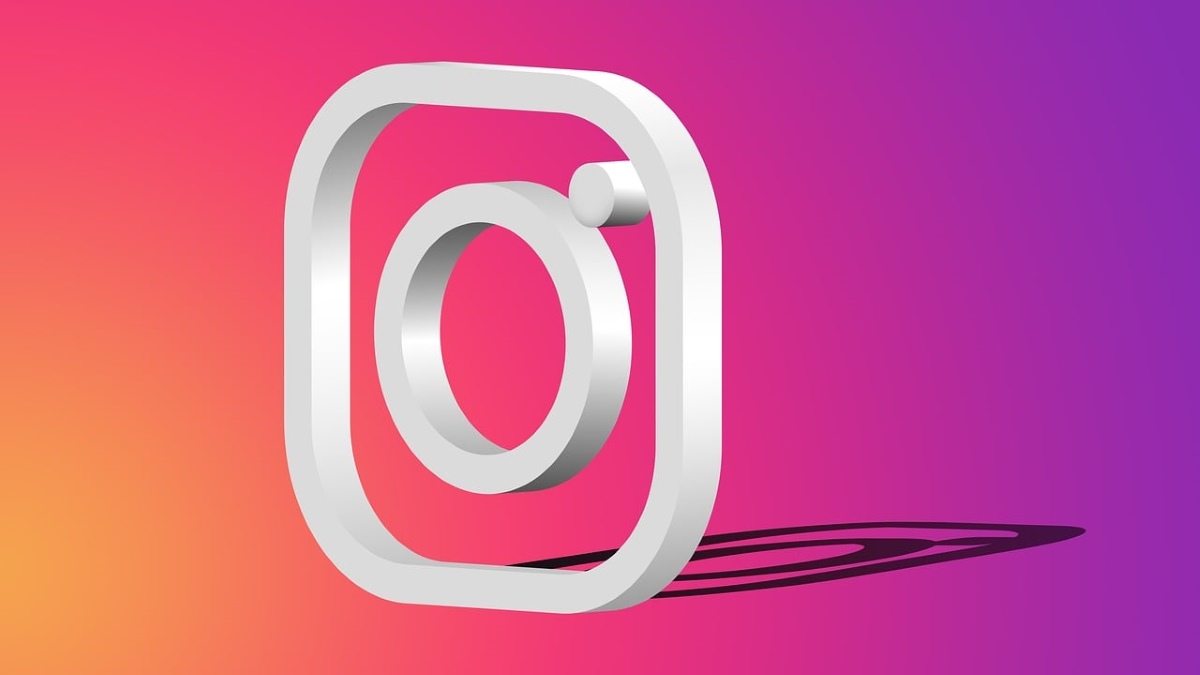
Archivo es otra opción que tiene Instagram para guardar de forma segura y privada las historias que has compartido. Archivo es una herramienta que nos permite almacenar las publicaciones (fotos o vídeos), historias y vídeos en vivo que hemos publicado en nuestra cuenta.
Para aprovechar la función, tienes que activarla siguiendo los mismos pasos de arriba, pero cambiando el último paso, Guardar historia en la galería, por “Guardar historias en el archivo”. Haciendo esto, las historias se guardarán en el Archivo de tu cuenta en Instagram y no será necesario guardarlas en tu teléfono, lo que te permitirá ahorrar espacio de almacenamiento.
Crea una copia de seguridad de tus historias de Instagram descargando toda la información de tu cuenta
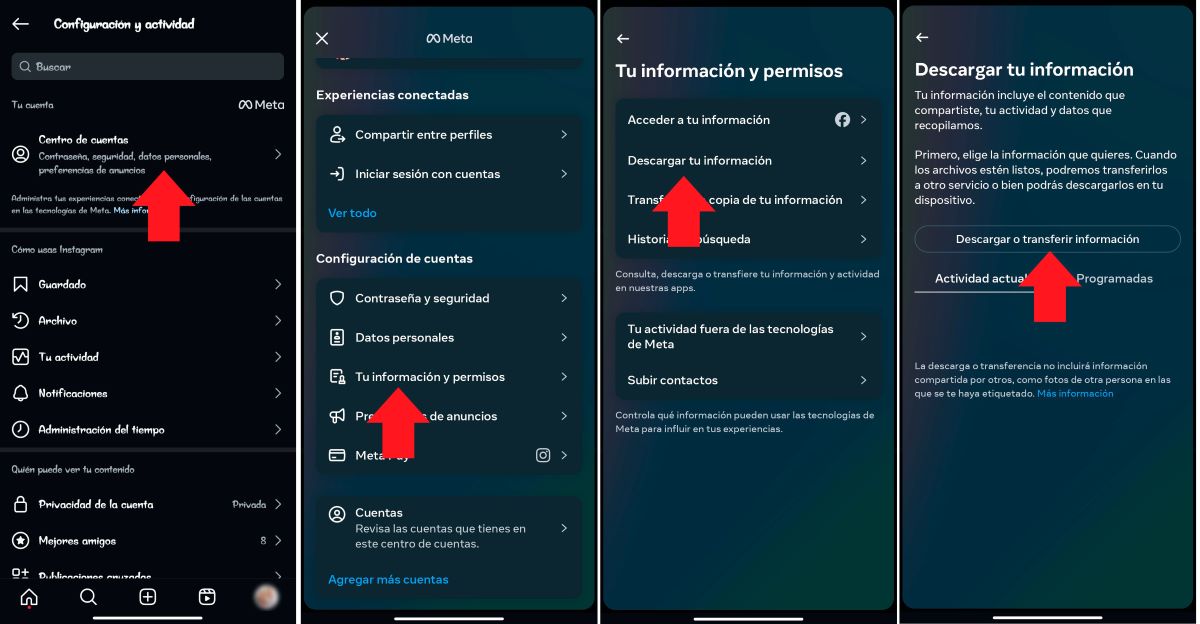
Finalmente, también puedes crear una copia de seguridad de tus historias de Instagram si descargas la información de tu cuenta, ya sea en tu dispositivo o en un servicio de nube. Gracias a esta opción, puedes respaldar toda la actividad que has realizado en la red social: comentarios, me gusta, contenido que compartiste, etc.
Para descargar o transferir toda o parte de la información de tu cuenta de Instagram, debes ingresar tu perfil de Instagram. Una vez allí, sigue los pasos que están a continuación:
- Toca en las tres líneas de la parte superior derecha.
- Elige la opción Centro de cuentas.
- Posteriormente, selecciona la opción Tu información y permisos.
- Ahora, toca sobre Descargar tu información.
- Después, pulsa en Descargar o transferir tu información.
- Selecciona tu cuenta de Instagram y toca en Siguiente.
- Elige cuánta información deseas descargar. Si quieres todo, selecciona Toda la información disponible; si no, selecciona Parte de tu información.
- Ahora tendrás que tocar sobre la actividad que deseas descargar.
- Una vez seleccionado, toca en Siguiente.
- Por último, elige si Descargar en dispositivo o Transferir a destino la información.
- Espera que se realice la transferencia de archivos o que se guarden en tu dispositivo para almacenar la copia de seguridad y listo.
Ten en cuenta que Meta tiene un lapso de 48 horas para enviar la información al destino que hayas seleccionado. Sin embargo, no siempre se tardan todo ese tiempo para enviarla, por lo general lo hacen en menos tiempo. Y, una vez que hayas recibido la información, tendrás un máximo de cuatro días para descargar los archivos, por motivo de seguridad. Una vez hecho, tendrás tu copia de seguridad para lo que necesites.
Desde muy joven he sentido una gran curiosidad por todo lo relacionado con los avances científicos y tecnológicos, en especial aquellos que nos hacen la vida más fácil y entretenida. Me encanta estar al tanto de las últimas novedades y tendencias, y compartir mis experiencias, opiniones y consejos sobre los equipos y gadgets que uso. Esto me llevó a convertirme en redactor web hace poco más de cinco años, enfocado principalmente a los dispositivos Android y sistemas operativos Windows. He aprendido a explicar con palabras simples aquello que resulta complicado para que mis lectores puedan entenderlo fácilmente.